Smartphones com sistema Android ou iOS usam a câmera do aparelho e salvam os documentos em formato PDF, dispensando o uso de aplicativos pagos.

Usuários de Android e iPhone podem digitalizar documentos diretamente pelo celular, utilizando apps que já vêm instalados no aparelho.
O processo é rápido, gratuito e não exige aplicativos extras, sendo ideal para organizar recibos, contratos, notas fiscais e outros papéis importantes.
Os arquivos podem ser salvos em formato JPG ou PDF e compartilhados por e-mail ou WhatsApp.
Confira a seguir como fazer no Android e no iPhone.
Android
Nos celulares Android, o Google Drive — que já vem instalado — permite digitalizar documentos com facilidade e salvar direto na nuvem.
Siga o passo a passo:
- Abra o Google Drive.
- Toque em “Adicionar” e depois em “Escanear”.
- Fotografe o documento e toque em “OK” para confirmar.
- Para documentos com várias páginas, adicione mais fotos e confirme cada uma.
- Toque em “Salvar”, escolha o nome, a conta e a pasta no Drive.
- Finalize tocando novamente em “Salvar”.
Em alguns modelos mais recentes, existe ainda a opção de digitalização direto da câmera do aparelho. Basta abrir a câmera e fotografar o documento.
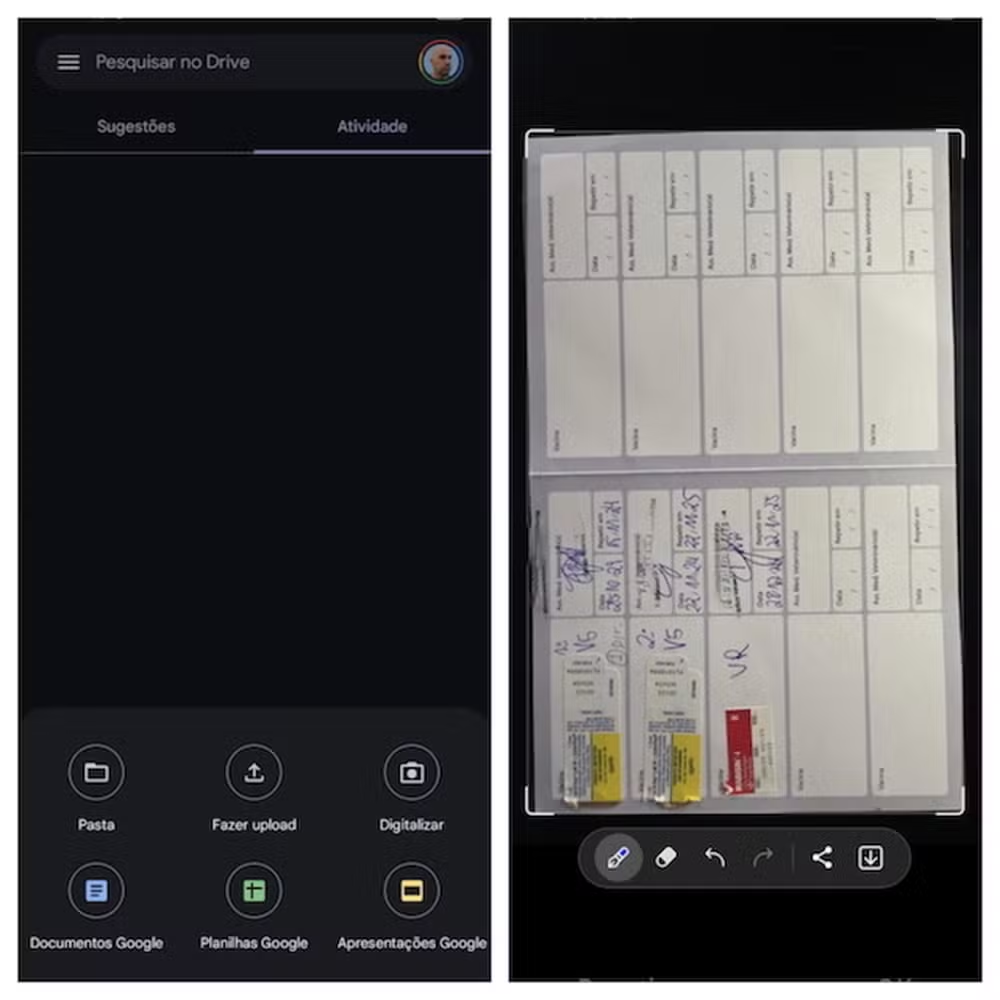
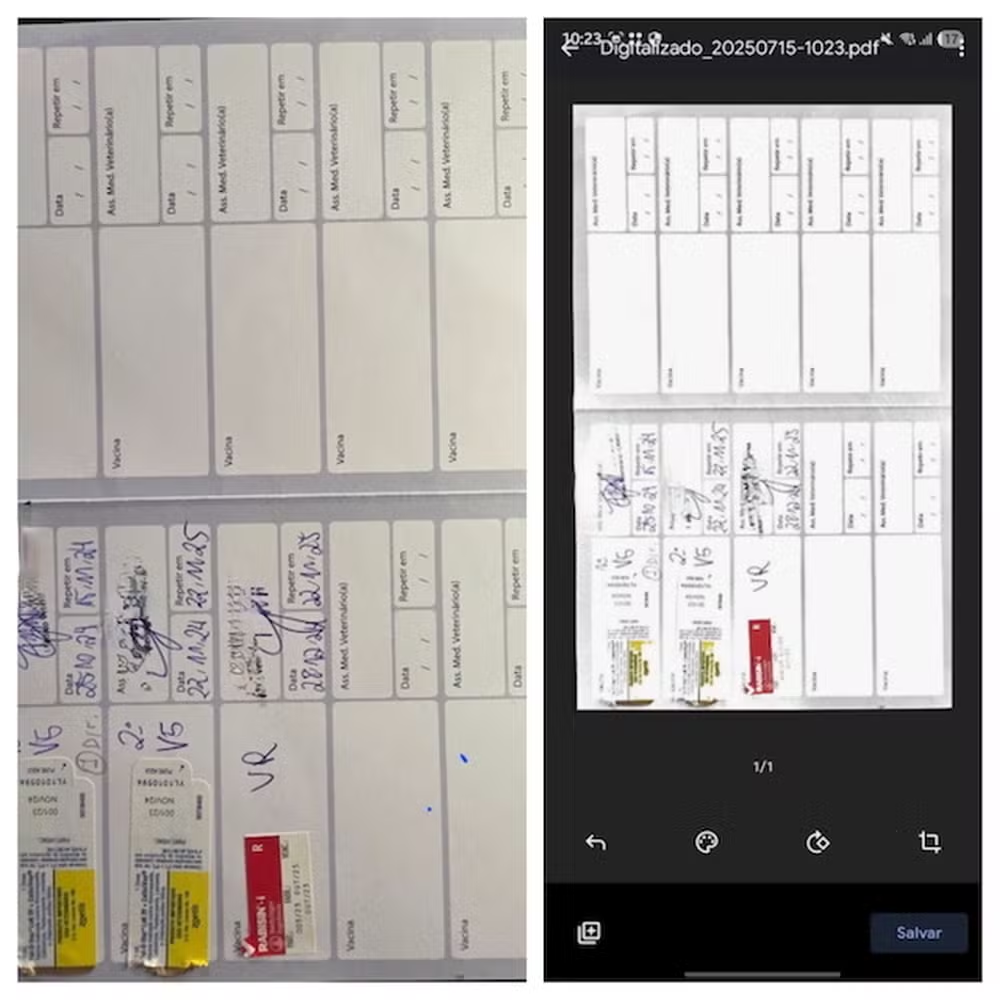
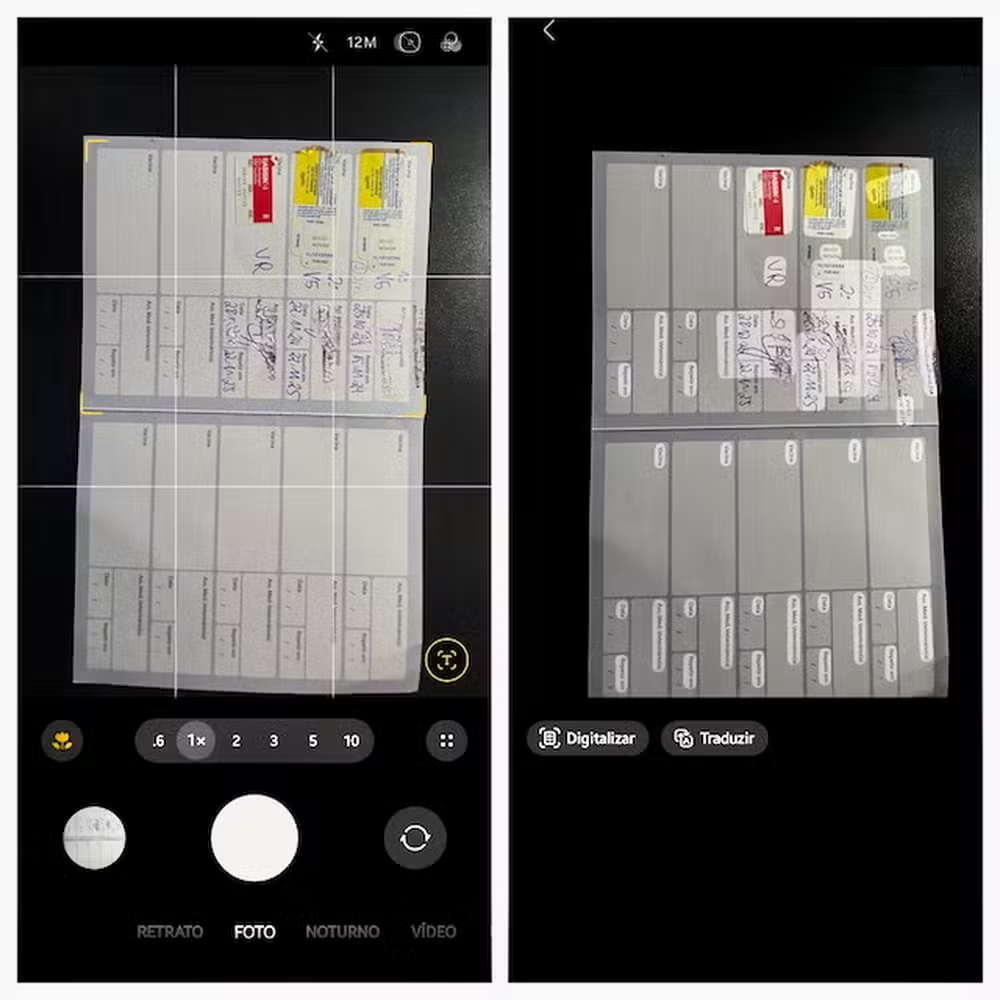
iOS
Dispositivos iOS oferecem duas opções nativas para digitalizar documentos: os apps Notas e Arquivos, ambos desenvolvidos pela Apple.
O app Notas permite não só salvar, mas também assinar documentos.
No app Notas:
- Abra o app Notas e selecione ou crie uma nota.
- Toque no ícone da câmera e em “Escanear Documentos”.
- Aponte a câmera para o documento.
- No modo automático, a digitalização é feita sozinha.
- No modo manual, toque no botão do obturador ou use os botões de volume.
- Toque em “Salvar” ou adicione mais páginas antes de finalizar.
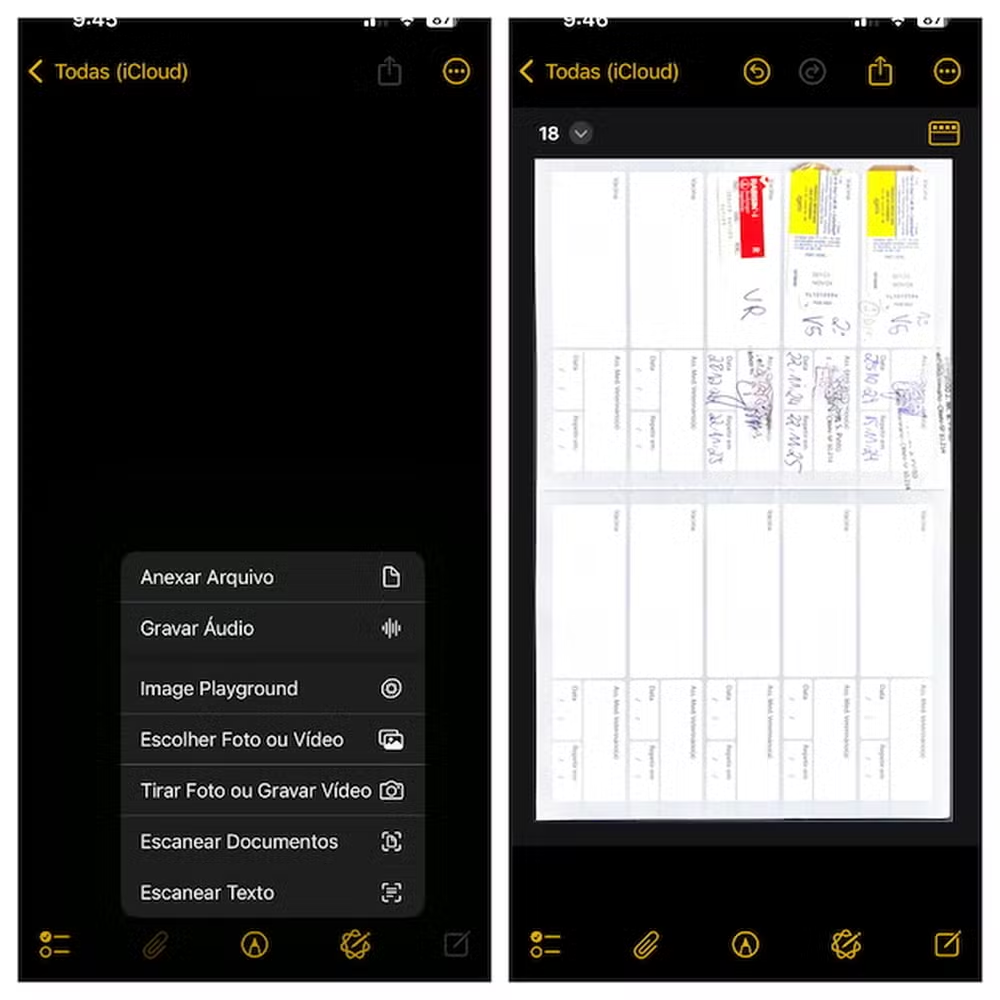
Como assinar um documento no Notas:
- Abra o documento digitalizado.
- Toque no ícone de “Marcação”, em formato de lápis.
- A tela abre a parte de desenhar/rabiscar. No topo da tela tem um ícone de assinatura.
- Adicione uma assinatura salva ou crie uma nova tocando no “+”.
- Ajuste o tamanho e a posição da assinatura.
- Toque em “OK” para concluir.
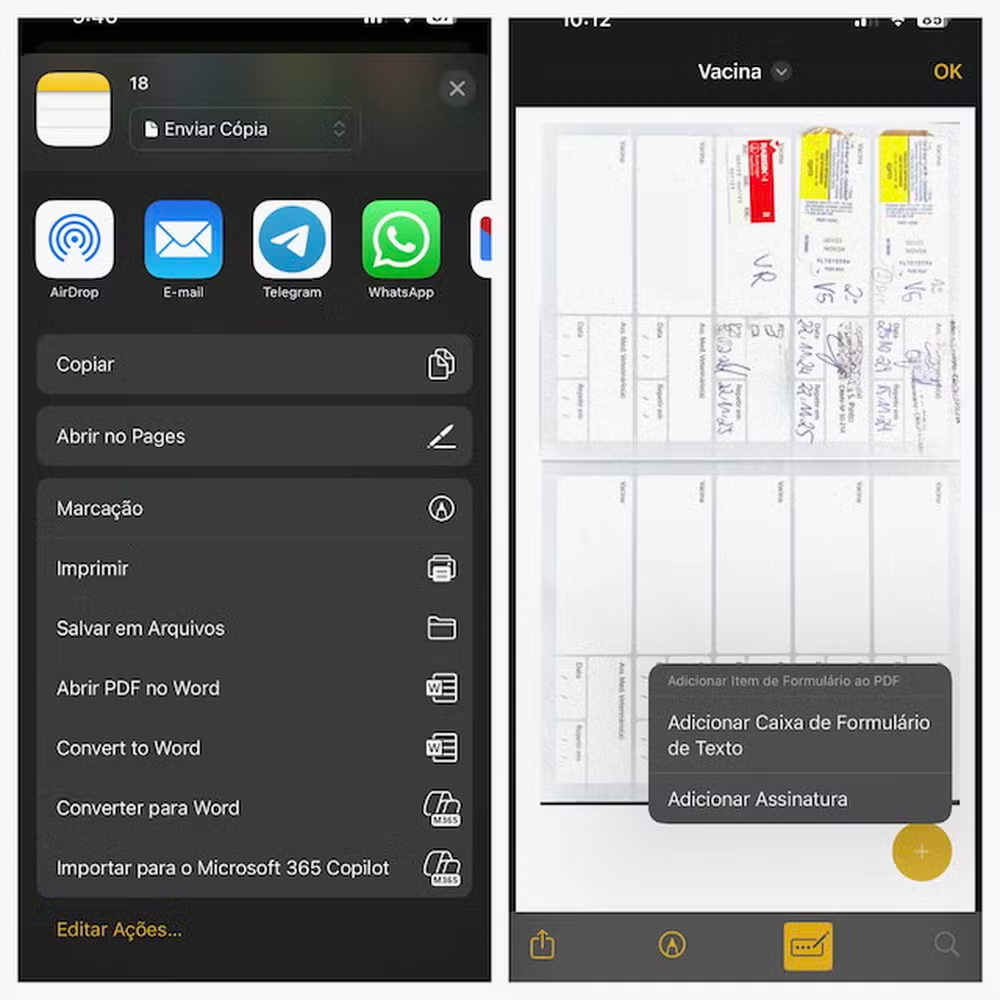
No app Arquivos:
- Abra o app Arquivos e toque no botão “+”.
- Selecione “Escanear Documentos”.
- Aponte a câmera para o documento — a digitalização pode ser automática ou manual, como no app Notas.
- Ajuste os cantos da imagem, toque em “Manter Digitalização” e depois em “Salvar”.
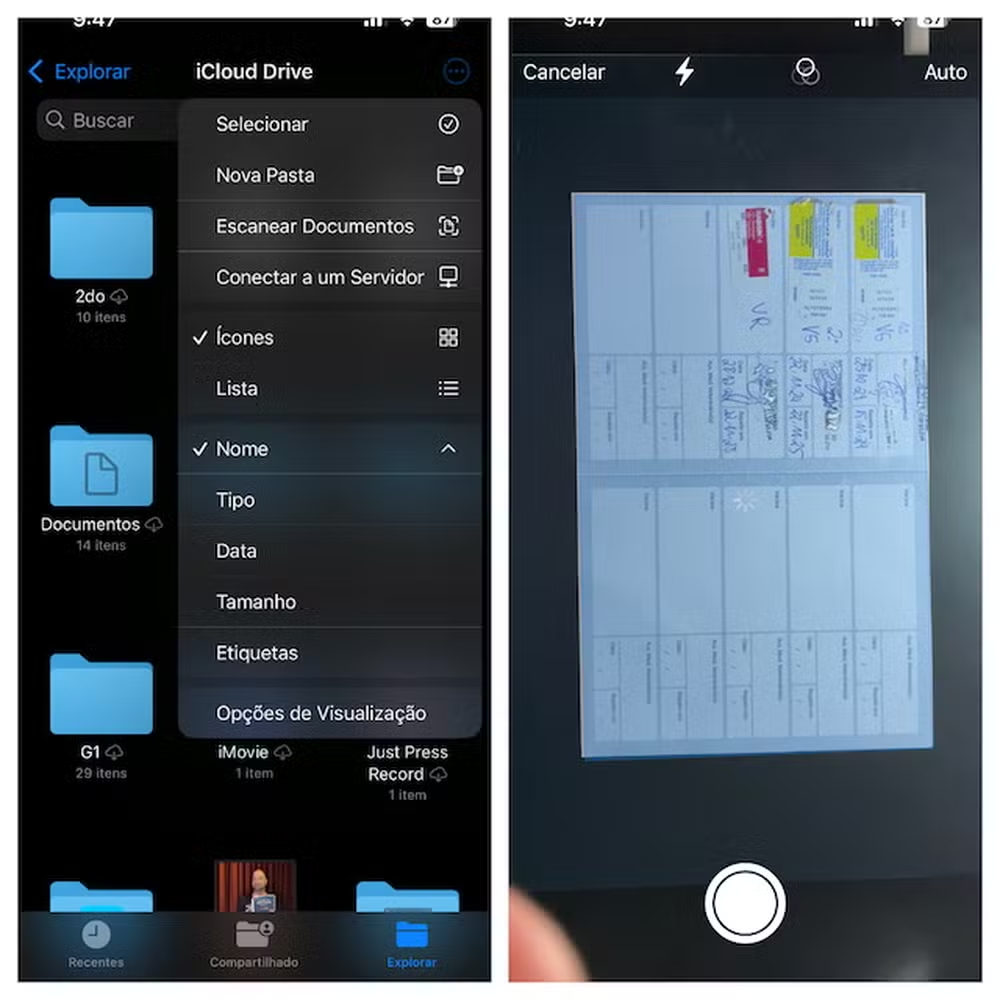
FONTE G1




